
文/小伊评科技
对于普通消费者来说,遇到电脑开机黑屏这个问题是很常见的。而造成这个问题的因素其实有很多,笔者把有可能出现的原因根据优先级给大家做一个排列,在处理问题的时候只需要对症下药即可:
01.内存金手指氧化导致接触不良(实操过程中最经常遇到的问题):
由于内存接触不良的问题导致的黑屏现象是在实际生活中最最最最常见的,几乎可以占到80%以上。由于内存问题所产生的现象包括不仅限于——“开机黑屏,主机正常开机,显示器提示无信号”“主机频繁地自动重启,显示器无信号”等等。
如果你发现,主机的硬盘灯,网口灯都是正常亮起的但是屏幕是黑屏的,重插视频链接线也没有恢复的,那么大概率就是内存的问题。我们需要做的就是关闭系统(长按电源键),切断电源,将机箱铺平,然后打开侧板,一般来说打开侧板之后就可以看到内存了。
找到内存插槽之后,扣下内存侧边的卡扣,然后拔出内存,如果有条件的话也可以用手持吸尘器之类的对主板周围做一个清洁,有些时候灰尘也是一个影响因素。

取下内存之后,对内存的金手指的地方,也就是下面红色标准的这一排黄色金属的位置,用橡皮或者眼镜布,或者不掉毛的棉质衣服进行反复擦拭即可,力度控制好,目的就是为了去掉附着在金手指上的氧化层,解决接触不良的问题。

擦拭过后,将内存插回到内存插槽中即可,请注意一定不要插反,内存上都有“防呆口”,根据指示去插就行。另外特别提醒一句,内存插入到插槽中之后,一定要确保内存插槽侧边的卡扣能够顺利扣上,否则的话内存实际上是没有安装到位的。
02.重插、更换视频线。

有些时候视频线接触不良或者信号没有传输到也会造成开机黑屏或者信号没有接收到的问题。建议可以把显示器以及主机上的接口重新拔插一下。另外有条件的话还可以换一条视频连接线进行尝试,以排除是因为连接线本身的故障而造成的接触不良的问题。
03.如果有独立显卡,独立显卡拔了重装,并按照擦拭内存金手指的方式对显卡进行擦拭。
显卡接触不良同样也会导致黑屏的问题,那么就可以采用这个策略进行故障排除。一般来说,显卡运行正常的情况下在刚开机进行硬件自检的情况下,风扇是会转动几秒钟的(随后可能会因为温度调度而停转,但是起码都会转),如果从开机开始显卡风扇就不转,那么显卡大概率是有问题的。
如果拔插,擦拭金手指,检查供电等之后,问题依旧,那么显卡出问题的概率就比较高了。建议找专业人士进行检测(现在都会有诊断卡,可以定位问题来源,但是普通用户不可能有)
提别提醒:
1.如果经过以上步骤,问题均未得到解决,那还是尽快送修吧。
2.笔记本电脑个人不建议在没有经验的情况下私自拆装,现阶段大部分笔记本的模具都比较复杂,很容易出现拆了装不回去的问题,而且影响保修,真要自己动手先根据电脑型号查询拆机教程。
其他细节琐碎的问题提醒:
1.内置独立显卡且CPU没有内置核心显卡的时候,需要看清楚视频链接线是否式插在显卡所提供的视频接口上,如果是插在主板的插口上,显示器是无法接收到信息的。(新电脑首次开机可能遇到问题)
2.外界多台显示器时的显示设置问题,有些时候可能是因为主副显示器没有选择好,选择了仅在1或2显示器上显示,从而导致某一个显示器无信号的问题,需要在桌面右键,显示中进行调整。
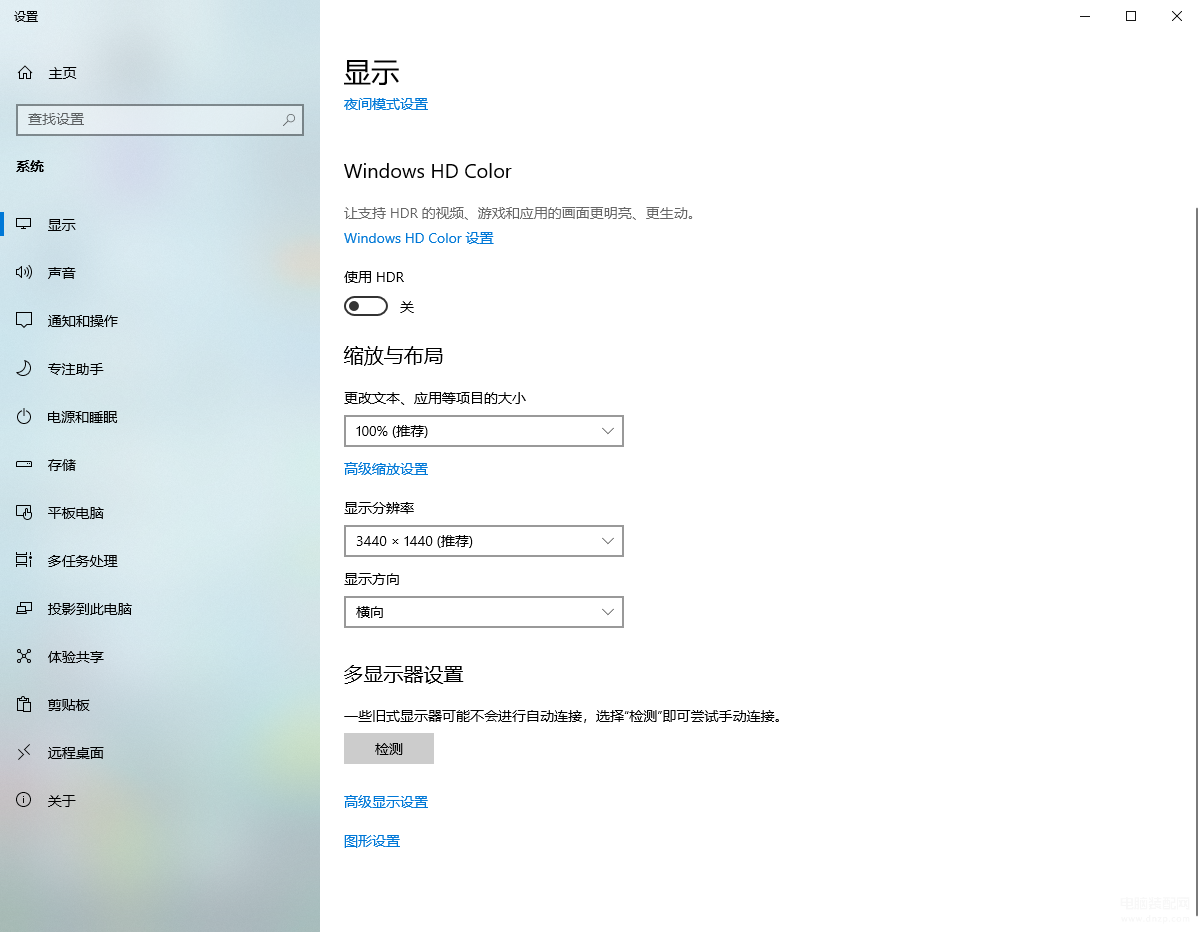
3.买了不带核心显卡的CPU却忘了买独立显卡。英特尔家族所有带F,AMD Ryzen 家族凡是不带G的,都是没有核心显卡的,必须要配置对应的独立显卡才能输出桌面图象信号。
以上就是对于电脑开机不亮的解决方法,希望可以帮到你。








